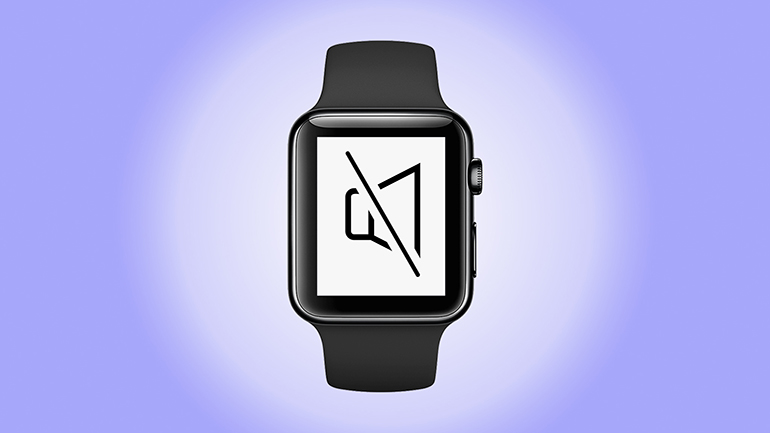Jednou z mnoha výhod Apple Watch je skutečnost, že si je lze velmi snadno přizpůsobit na míru. Vezměte si například oznámení. Je nepochybně skvělé být vždy v obraze a nikdy nic nepromeškat. V některých situacích, jako je třeba pracovní schůzka, rande nebo přednáška, si ale nepřejete, aby vás vaše inteligentní hodinky upozorňovaly na každou drobnost, co se právě odehrála někde v nedozírných končinách internetu.

Pokud je váš strach, že něco propásnete, příliš velký a oznámení úplně vypnout nepřichází v úvahu, máme pro vás ještě jedno, méně drastické řešení. Od operačního systému watchOS 5 vám mohou být oznámení z aplikací doručena potichu. Oznámení pak putují přímo do Oznamovacího centra na vašich Apple Watch a na iPhonu bez toho, aby se objevila na displeji hodinek nebo vydala zvuk.
Jak doručovat oznámení na Apple Watch potichu
Oznámení Apple Watch zrcadlí nastavení iPhonu. Pokud chcete, aby hodinky a telefon používaly různá nastavení oznámení, musíte v aplikaci Watch na iPhonu v nastaveních oznámení vybrat možnost Vlastní místo Zrcadlit můj iPhone. Pokud chcete doručování oznámení upravit podle aktuálních potřeb, můžete tak udělat třemi různými způsoby: okamžitým doladěním, v Oznamovacím centru nebo v nastaveních spárovaného iPhonu.
1. Pomocí funkce okamžitého doladění
Pokud si chcete upravit doručování oznámení za pochodu, můžete použít funkci okamžitého doladění. Když na vaše Apple Watch dorazí oznámení:
- přejeďte přes něj prstem doleva nebo stlačte pevněji pomocí Force Touch;
- klepněte na ikonku „…“;
- vyberte si z možností:
- Doručovat potichu – oznámení pro tuto aplikaci se pro Apple Watch i iPhone přenesou přímo do Oznamovacího centra – nebudou se zobrazovat se zvukem nebo haptickou výstrahou;
- Vypnout na Apple Watch – aplikace nebude odesílat žádná oznámení na vaše hodinky.
Výběrem možnosti Doručovat potichu zastavíte záplavu otravných oznámení, ale nadále se na ně budete moct podívat v Oznamovacím centru na svých hodinkách nebo na iPhonu. Pamatujte, výběr bude platit i pro oznámení na iPhonu, pokud nejde o aplikace, které podporují přímé doručení do Oznamovacího centra. Pro tyto aplikace si můžete nastavit způsoby doručení oznámení pro každé zařízení zvlášť.
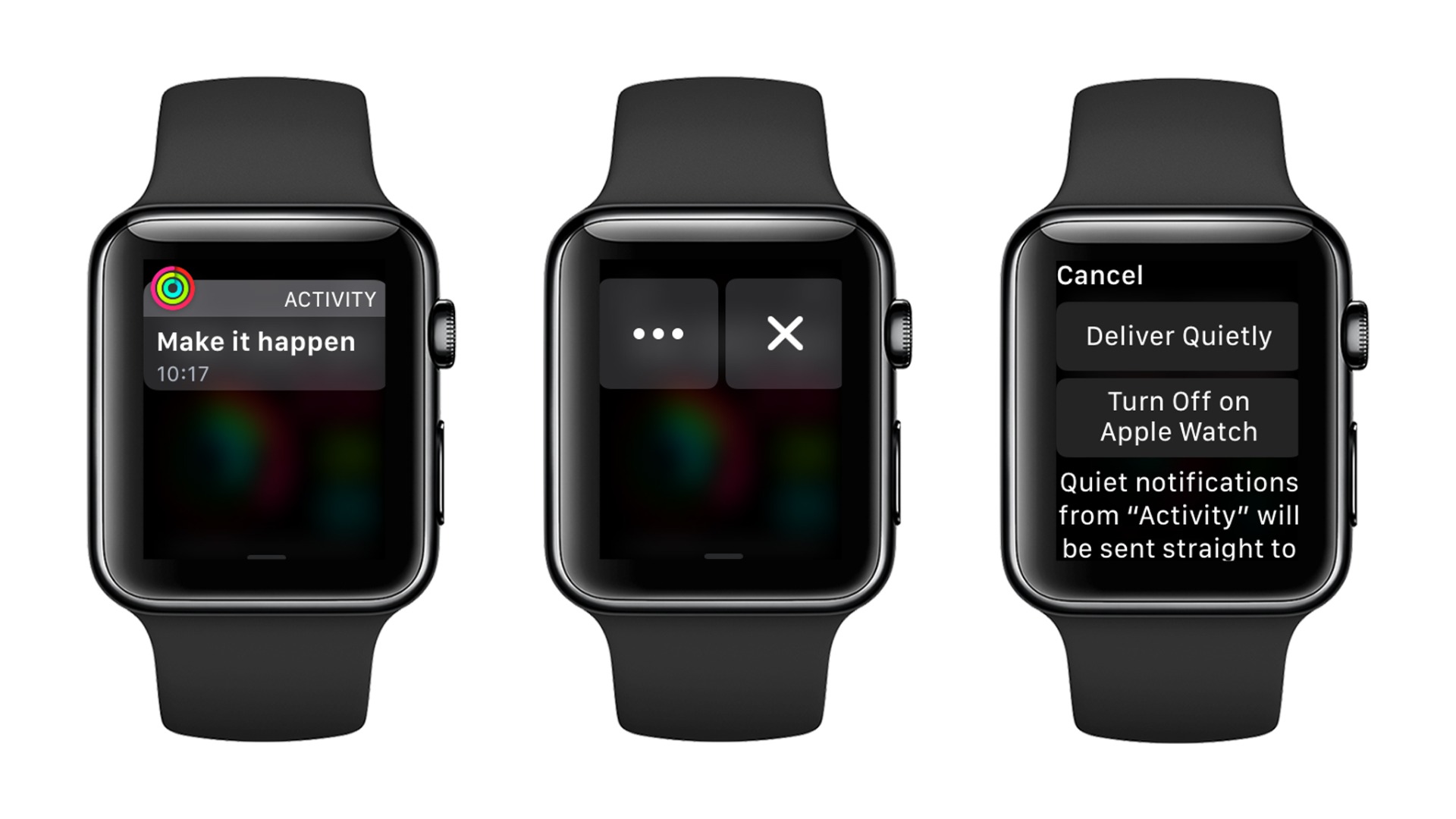
2. V Oznamovacím centru
Pokud chcete změnit nastavení oznámení přímo v Oznamovacím centru:
- přejeďte přes ciferník směrem dolů a zobrazte tak Ovládací centrum. Pokud právě používáte některou z aplikací, Oznamovací centrum zobrazíte tak, že podržíte prst u horního okraje obrazovky a přejedete dolů;
- přejeďte přes oznámení nebo skupinu oznámení prstem doleva;
- klepněte na ikonku „…“;
- zvolte Doručovat potichu.
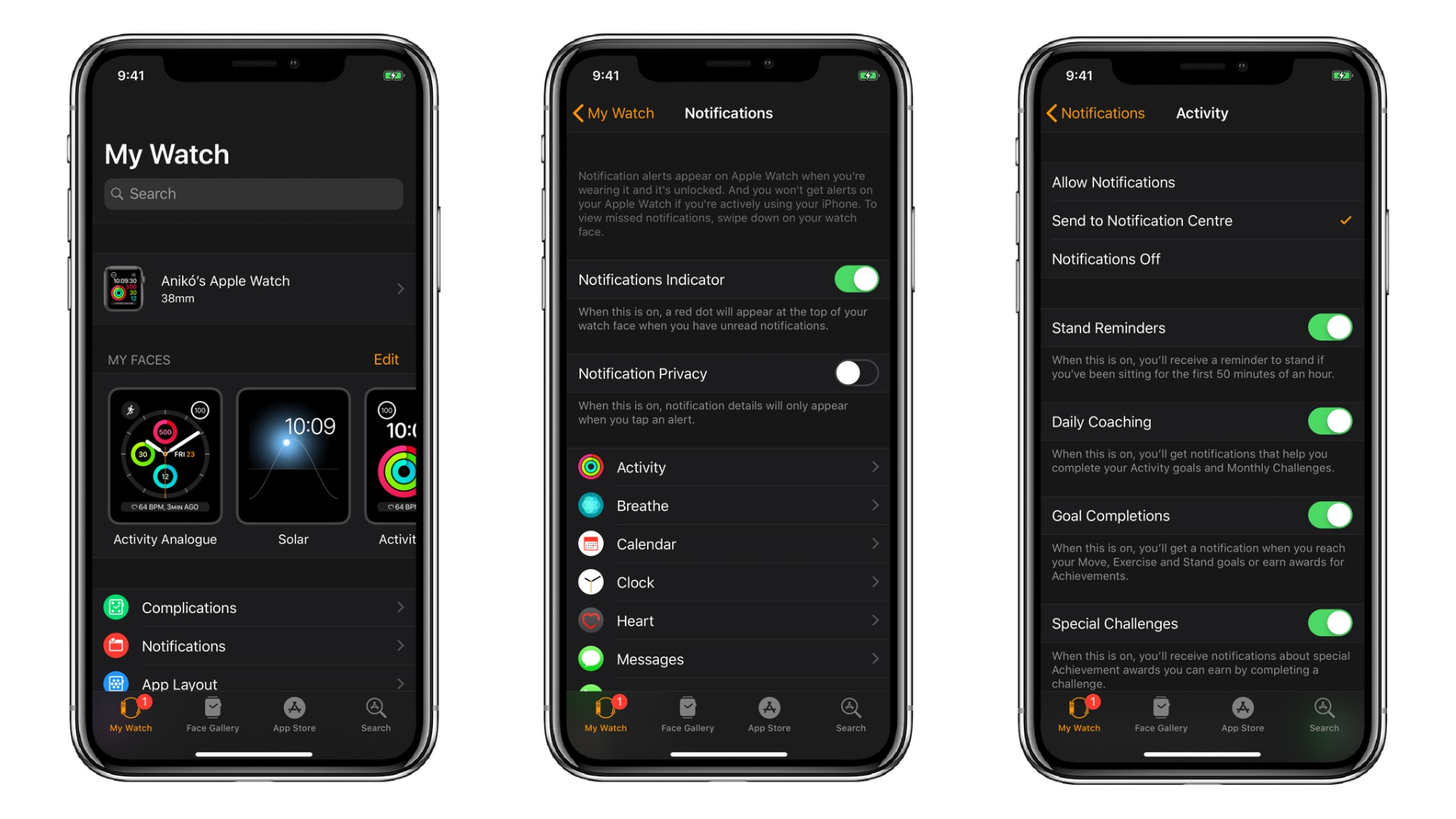
3. Přizpůsobením nastavení oznámení
U některých nativních aplikací je možné přizpůsobit zobrazení oznámení a vybrat si doručení přímo do Oznamovacího centra Apple Watch. Aplikace, které podporují přímé doručení do Oznamovacího centra, jsou: Aktivita, Dýchání, Kalendář, Mail, Zprávy, Podcasty, Připomínky, Vysílačka a Wallet.
Pokud chcete přizpůsobit oznámení na svých Apple Watch:
- otevřete aplikaci Watch na spárovaném iPhonu;
- vyberte Moje hodiny > Oznámení;
- klepněte na danou aplikaci, pak na možnost Vlastní a vyberte jednu z těchto možností:
- Povolit oznámení – aplikace bude odesílat oznámení do Oznamovacího centra a upozorní vás na ně;
- Oznámení jsou vypnutá – aplikace nebude posílat žádná oznámení;
- Poslat do Oznamovacího centra – oznámení budou posílána přímo do Oznamovacího centra bez toho, aby se zobrazovala na displeji, a bez haptické výstrahy.
Jak být znova upozorněni na oznámení?
Toto byly tři jednoduché způsoby, jak doručovat oznámení potichu. Co když ale schůzka nebo přednáška skončily a vy zase chcete vidět nebo slyšet oznámení o aktivitě ve všech nebo jen v některých aplikacích? K upozornění na oznámení se vrátíte jednoduše:
- otevřete Oznamovací centrum na svých Apple Watch;
- přejeďte prstem doleva přes oznámení nebo jej stlačte pevněji pomocí Force Touch;
- vyberte „…“;
- zvolte možnost Poutat pozornost.
K upozornění na doručení oznámení se můžete vrátit i bez otevírání Oznamovacího centra jednoduše přímo z oznámení, když dorazí, pomocí metody okamžitého doladění. Je to ještě rychlejší a snazší.